Jak se zbavit vyhledávání Yahoo v prohlížeči Chrome
Různé / / November 04, 2021
Mít Yahoo Search v prohlížeči Google Chrome nedává smysl, že? Chrome obecně ve výchozím nastavení poskytuje vyhledávač Google. Pokud však byl automaticky nahrazen službou Yahoo Search, znamená to, že váš prohlížeč Chrome pravděpodobně ovládá únosce vašeho prohlížeče. A je to docela frustrující, protože musíte jít na Google.com pokaždé, když otevřete prohlížeč Chrome, abyste něco našli.
Dokonce i já jsem měl Yahoo Search nastaven jako výchozí prohlížeč v Chrome na nějakou dobu. Ale protože Yahoo moc nerad používám, rozhodl jsem se ho zbavit. Pokud tedy máte stejné potíže, můžete také zakázat vyhledávání Yahoo ve svém prohlížeči Chrome. Navíc vám to pomůže nastavit Google jako váš vyhledávač zpět. Chcete vědět jak? Pokračujte ve čtení článku a okamžitě deaktivujete vyhledávání Yahoo v prohlížeči Chrome.
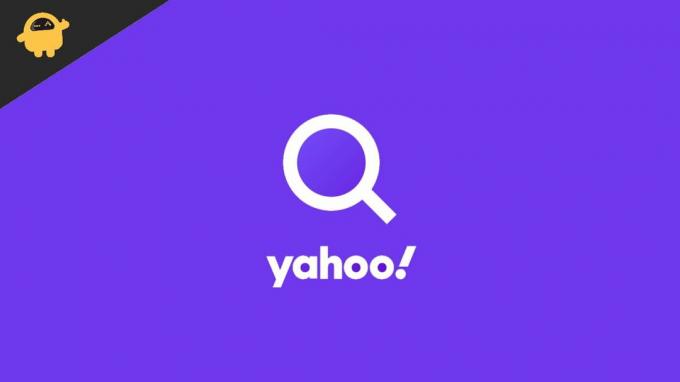
Obsah stránky
- Proč je Yahoo Search nastaveno jako můj výchozí prohlížeč?
-
Jak se zbavit vyhledávání Yahoo v prohlížeči Chrome?
- Metoda 1: Odstraňte rozšíření Malware
- Metoda 2: Změňte vyhledávač prostřednictvím Nastavení
- Metoda 3: Odinstalujte podezřelé aplikace ze systému
- Metoda 4: Odstraňte všechny dočasné soubory
- Závěr
Proč je Yahoo Search nastaveno jako můj výchozí prohlížeč?
Vyhledávač ve vašem prohlížeči Chrome se automaticky změní, většinou kvůli některým malwarovým rozšířením. Browser Hijacker je jedním z velmi populárních jmen na seznamu. Takový malware je navržen zvláštním způsobem, který jim umožňuje převzít kontrolu nad vaším prohlížečem a dále je měnit. Poté si mohou hrát s nastavením vašeho prohlížeče, změnit vaši domovskou stránku, vyhledávací pole atd. Tento typ malwaru generuje pěkné příjmy tím, že podporuje falešné vyhledávače a nastavuje je jako výchozí vyhledávač.
Dobré však je, že tyto typy malwaru lze snadno identifikovat a odstranit ze systému. Tento článek vás naučí, jak to udělat a zbavit se vyhledávání Yahoo v prohlížeči Google Chrome jednou provždy.
Jak se zbavit vyhledávání Yahoo v prohlížeči Chrome?
I když Yahoo Search odvádí docela slušnou práci, většina z nás by se stále ráda držela Googlu. Může to být proto, že se Google zdá spolehlivější, nebo jste na něj prostě zvyklí. Ať už je důvod jakýkoli, zde je několik způsobů, jak se zbavit vyhledávání Yahoo v prohlížeči Chrome.
Metoda 1: Odstraňte rozšíření Malware
Samozřejmě, ve většině případů se tyto druhy věcí dějí kvůli škodlivým rozšířením, která se do vašeho prohlížeče instalují náhodou. Odstranění těchto rozšíření tedy tento problém navždy zabije. Zde je návod, jak odstranit malwarová rozšíření z vašeho prohlížeče.
- Otevřete prohlížeč Chrome.
- Jdi do nastavení.
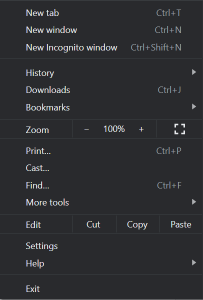
- Nyní klikněte na rozšíření.
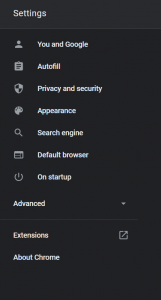
- Vyhledejte rozšíření, která vypadají podezřele, a klikněte na tlačítko Odebrat.
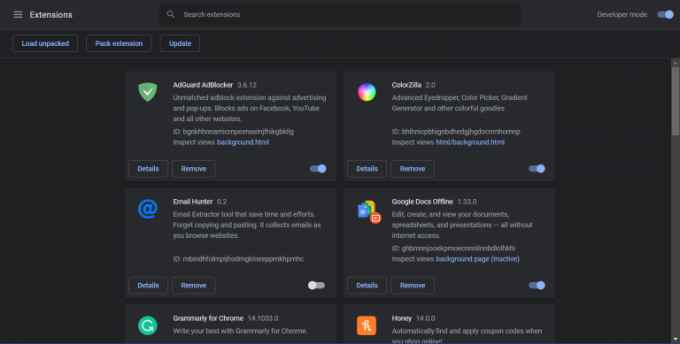
Reklamy
Metoda 2: Změňte vyhledávač prostřednictvím Nastavení
Nejjednodušší způsob, jak změnit vyhledávání Yahoo v prohlížeči Google Chrome, je prostřednictvím nastavení prohlížeče.
- Otevřete Nastavení Chrome.
- Klikněte na možnost Vyhledávač.
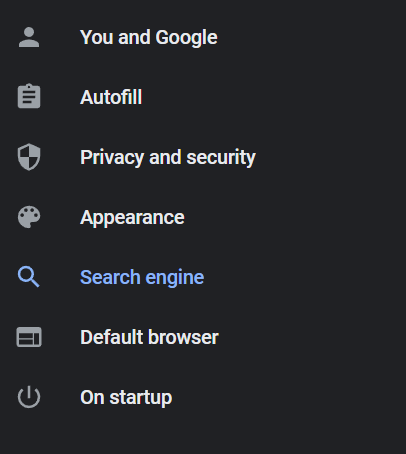
- Z rozbalovací nabídky klikněte na kterýkoli vyhledávač, který chcete použít.
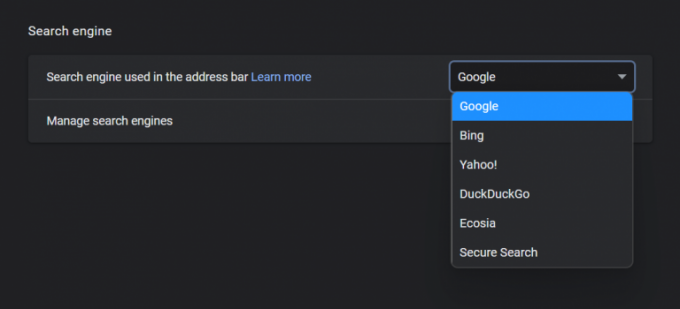
Reklamy
Metoda 3: Odinstalujte podezřelé aplikace ze systému
Několikrát dokonce i škodlivý software nainstalovaný ve vašem systému může provést takové změny. Pokud tedy ve svém prohlížeči nenajdete žádná škodlivá rozšíření, problém přetrvává jindy, když spustíte prohlížeč Chrome, možná budete muset zkontrolovat podezřelé aplikace Systém.
- Otevřete Správce úloh
- Vyhledejte aplikace nainstalované ve vašem systému.
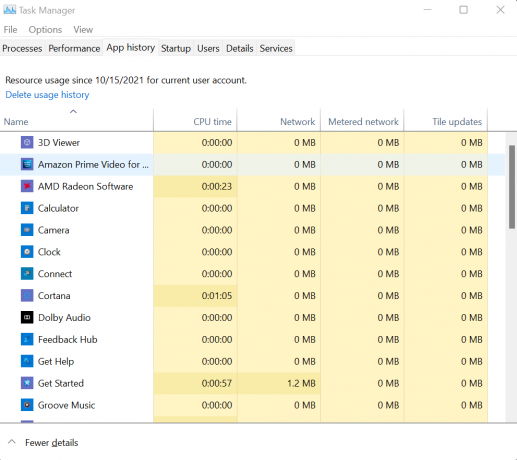
- A zjistěte, zda existují nějaké podezřelé nebo zda existují nějaké aplikace, které nebyly nainstalovány s vaším souhlasem.
- Pokud nějaké takové aplikace najdete, otevřete Ovládací panely a odinstalujte tyto aplikace z počítače.
Metoda 4: Odstraňte všechny dočasné soubory
Dočasné soubory ve vašem počítači mohou často obsahovat určité škodlivé soubory, které mohou také způsobit takové problémy. Je dobrým zvykem občas zkontrolovat dočasné soubory ve vašem počítači a odstranit je. Postup odstranění dočasných souborů je následující:
- Stisknutím kláves Win + R otevřete v počítači okno Spustit.
- Nyní zadejte %temp%.
- Klepněte na tlačítko OK. A tím se otevře okno Dočasné.
- Nyní vyberte všechny dostupné dočasné soubory a složky a odstraňte je.
Pamatujte, že dočasné soubory ve vašem počítači neprovádějí žádné zásadní operace. Můžete je tedy všechny smazat, aniž byste museli přemýšlet.
Závěr
Protože většina uživatelů internetu na celém světě je obecně zvyklá na Google vyhledávat na internetu. Mít nějaký jiný vyhledávač jako výchozí prohlížeč může být poněkud nepříjemné. Výše uvedené kroky vám určitě pomohou, pokud se snažíte změnit vyhledávání Yahoo v prohlížeči Chrome.
Sledujte také všechny aplikace v počítači, rozšíření prohlížeče a vše, abyste se ujistili, že váš systém zůstane bez malwaru. Dalším návrhem by bylo získat spolehlivé řešení proti malwaru, které ochrání váš počítač.
Související články:
- Jak mohu vypnout vestavěný správce hesel v mém prohlížeči
- Oprava: YouTube nefunguje v prohlížeči Google Chrome
- Oprava: Selhání prohlížeče Google Chrome ve Windows 10 | Oprava prázdné stránky bez názvu
- Jak přejít na Yahoo ve vašem webovém prohlížeči
- Jak odstranit Yahoo! Poháněný nástroj na Windows 10


![Jak nainstalovat Stock ROM na Nova DE 1 [Firmware Flash File / Unbrick]](/f/2e881fcbfedd7e472037a6302f667215.jpg?width=288&height=384)
![Jak vstoupit do režimu obnovení na BQ Mobile BQ-5012L Rich [Stock and Custom]](/f/e90aeb31cd379818da7ed817007cbcb7.jpg?width=288&height=384)